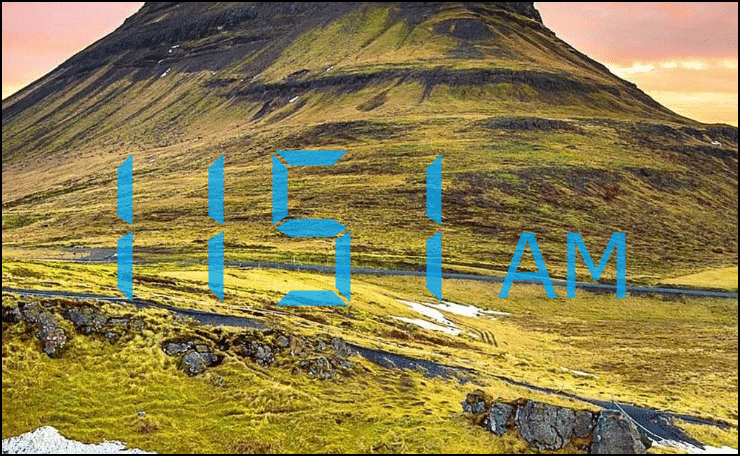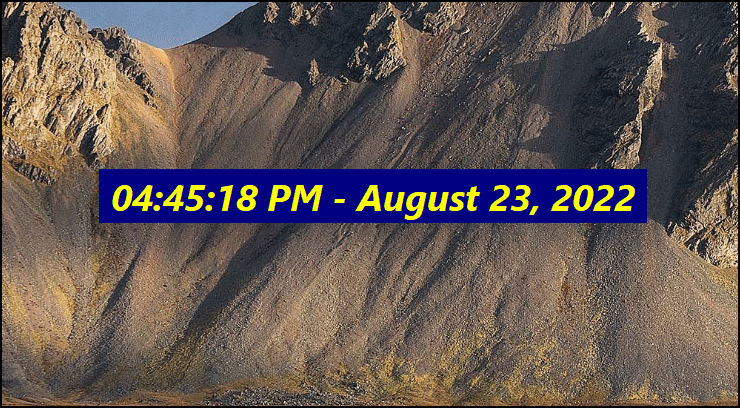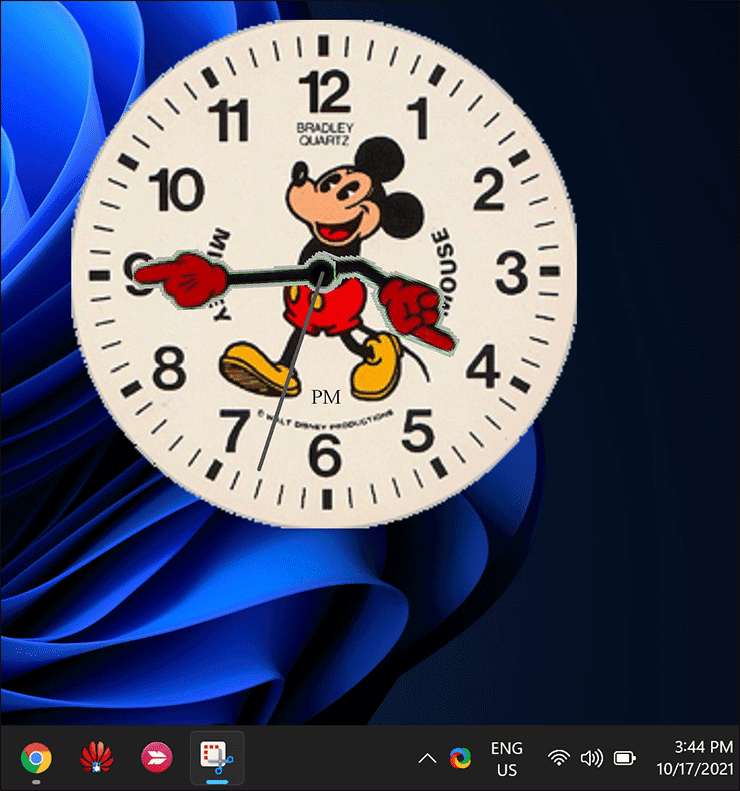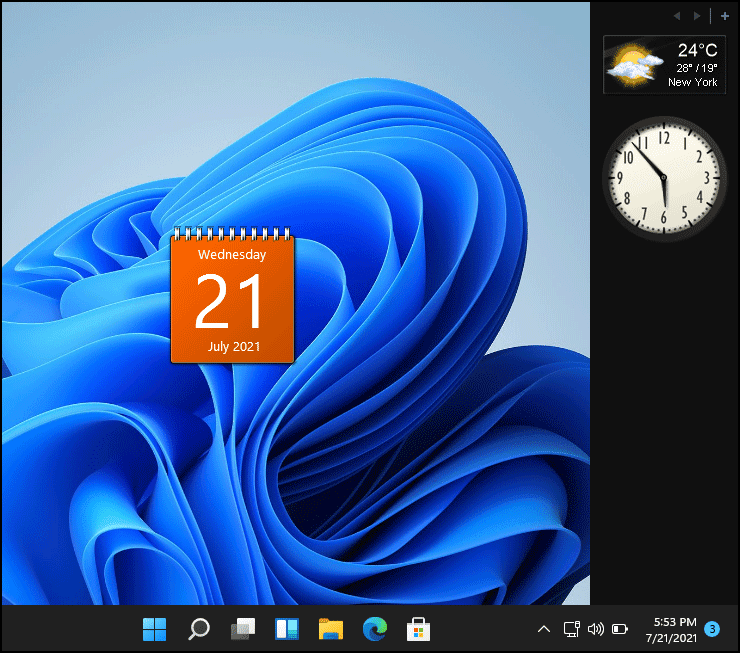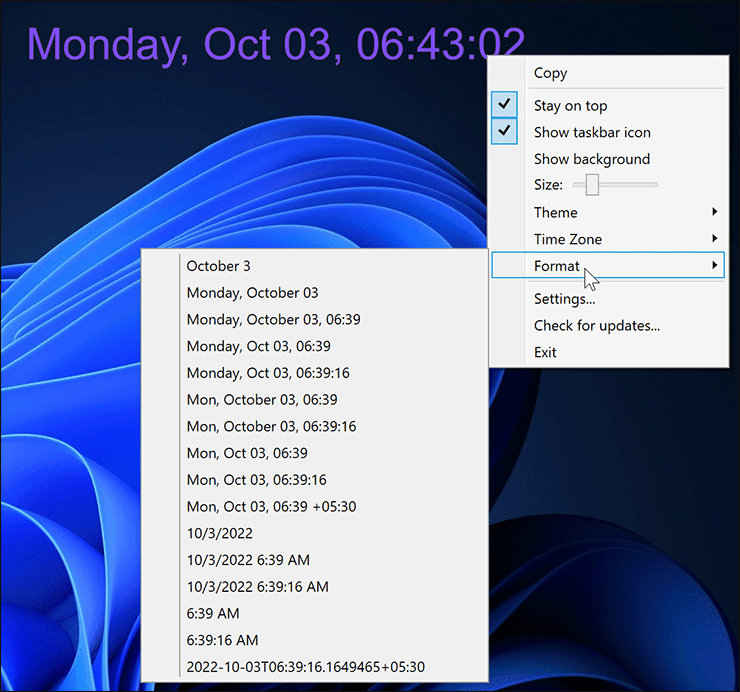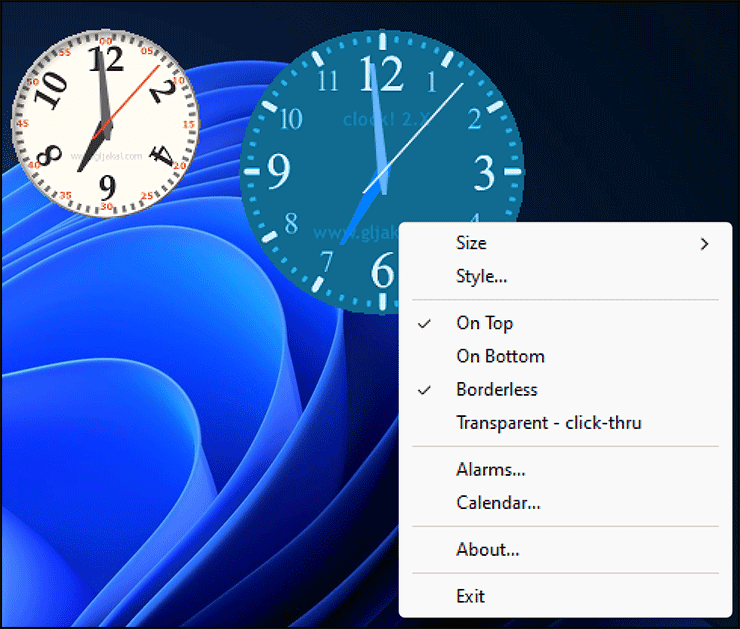Widget Jam Desktop Gratis untuk Windows 11 atau 10
Artikel tulisansamsul ini akan menunjukan widget Jam Desktop terbaik untuk Windows 11 atau 10. Meskipun pada mesin Windows 11 atau 10, kamu bisa menemukan waktu di bilah tugas, beberapa pengguna lebih suka menambahkan widget jam di desktop. Widget jam tetap berada di atas aplikasi lain dan dapat dipindahkan ke sisi mana pun dari layar, membuatnya lebih mudah untuk melacak jadwal kamu. Selain itu, ini juga meningkatkan tampilan desktop Windows kamu.
Dalam artikel ini, kita akan memandu kamu melalui langkah-langkah untuk membahas banyak widget jam gratis yang bisa kamu gunakan di desktop Windows 10 atau 11 kamu.
Widget Jam Desktop untuk Windows 11 dan 10
Digital Clock 4
Digital Clock 4 adalah widget gratis untuk Windows 11/10, dan kamu bisa mengunduhnya dari sourceforge.net. Untuk menggunakannya, kamu perlu mengunduh dan menginstalnya di PC. Setelah kamu mengunduh dan menjalankan widget untuk pertama kalinya, sebuah jam akan muncul di sudut kiri atas layar. Secara default, widget Jam Digital 4 hanya menampilkan waktu dalam bentuk digital.
Mengklik kanan pada jam digital ini, kamu bisa keluar, memperbarui, mengubah posisi, atau mengubah pengaturan widget lainnya. Harap pastikan untuk mengklik kanan pada garis waktu yang solid; jika tidak, menu tidak akan muncul saat kamu mengklik ruang kosong di tengah widget.
Dengan menggunakan pengaturan Posisi, kamu dapat memindahkan widget ke mana saja di layar. Selain itu, kamu juga dapat menyeret widget ini ke area mana pun di layar kamu.
Aplikasi ini sangat kustomisasi dan menggunakan Pengaturannya; kamu dapat melakukan hal berikut: -
Tab Appearance memungkinkan kamu untuk mengubah opacity dan level zoom, mengubah skin jam, dan menyesuaikan skin dengan tekstur dan pewarnaan. Di sini, kamu bisa mengaktifkan opsi untuk menjaga widget selalu di atas, membuatnya transparan untuk kursor mouse, dan mengontrol apakah pemisah berkedip atau tidak. Selain itu, ini memungkinkan kamu untuk mengatur warna latar belakang dan banyak lagi.
Di bawah tab Lain -lain , kamu bisa mengubah format waktu, menyelaraskan widget, menyesuaikan ruang antara digit jam, mengatur jadwal pembaruan otomatis, dan memulai widget dengan startup Windows.
Saat kamu pindah ke tab Plugin , kamu akan menemukan banyak plugin untuk meningkatkan fungsionalitas widget. Kamu bisa menambahkan tanggal, mengatur alarm, menunjukkan alamat IP kamu pada jam, dan banyak lagi. Centang kotak untuk mengaktifkan plugin dan klik ikon roda gigi untuk menyesuaikannya lebih lanjut.
Tab Eksperimental memiliki beberapa opsi untuk membantu kamu menggunakan widget dengan lebih efektif. Beberapa opsi adalah menampilkan jam dalam mode layar penuh, selalu menampilkan jam di layar, dll.
Unduh Jam Digital 4
Kamu bisa mendapatkan Jam Digital 4 gratis dari sini .
.Clocks
Clocks adalah widget gratis lain yang dapat kamu ambil dari Microsoft Store. Ini menawarkan lima jenis widget jam untuk menampilkan waktu di desktop kamu. Widget jam ini memiliki antarmuka yang sederhana.
Setelah kamu mengunduh dan menginstal aplikasi di PC kamu, untuk mulai menggunakan widget jam apa pun, kamu perlu menekan tombol putar di aplikasi. Saat jam muncul di komputer kamu, kamu bisa menyeretnya ke bagian mana pun dari desktop kamu.
Aplikasi ini memungkinkan kamu untuk mengubah opacity, dan ukuran jam, menampilkan detik, dan menampilkan jam 24 jam. Ini memiliki widget analog dan digital.
Unduh .Clocks
Jika kamu membutuhkan ".Clocks", kamu dapat mengunduhnya dari Microsoft Store .
DS Clock
DS Clock adalah widget jam praktis lainnya untuk Windows 11 dan 10. Saat kamu mengunduh dan menginstalnya di PC, widget akan menampilkan tanggal dan waktu secara default. Kamu dapat menyesuaikan widget ini lebih lanjut jika kamu membutuhkannya. Untuk melakukannya, klik kanan pada widget dan pilih Pilihan.
Widget ini memungkinkan kamu untuk mengubah format tanggal dan waktu dan memilih pemisah pilihan kamu. Ini memungkinkan kamu memilih zona waktu baru dan menambahkannya ke widget. Aplikasi ini memungkinkan kamu untuk mengubah font teks, menggunakan warna khusus untuk teks dan latar belakang atau menjaga widget tetap transparan. Kamu bahkan dapat mengunci posisi widget dan mengubah pengaturan suara. Tersedia opsi untuk meluncurkan widget untuk dimuat saat startup Windows.
Kamu juga dapat mengubah posisi jam widget ini di desktop dengan menyeretnya.
Unduh Jam DS
Kamu dapat mengunduh Jam DS di sini .
ClocX
ClocX adalah perangkat lunak widget jam gratis untuk Windows 11 dan 10 yang memungkinkan kamu menggunakan widget jam analog di bagian atas desktop kamu. Dengan mengklik kanan jam ini di desktop, kamu dapat mengakses beberapa opsi praktis, termasuk selalu di atas, tidak dapat dipindahkan, kalender, dll.
Ini memiliki beberapa tema bawaan. Kamu dapat memilih dan menerapkan tema dengan mengklik kanan widget ini dan memilih tab Pilihan > Penampilan. Selain itu, widget jam ini juga memungkinkan kamu untuk menambahkan dan mengatur beberapa alarm sesuai dengan kebutuhan kamu. Cukup klik kanan pada widget dan pilih Alarm . Di jendela dialog “ Alarm ”, klik pada tombol Baru dan atur alarm dengan nama, pengulangan, waktu, dll. Kamu juga dapat memilih tindakan saat alarm berbunyi, seperti memutar suara/video, menjalankan aplikasi, atau mematikan PC. Untuk mengakses Kalender dari widget ini, klik kanan pada jam dan pilih Kalender untuk melihatnya.
Unduh ClocX
Baca lebih lanjut dan unduh ClocX .
8GadgetPack
Sejumlah widget disertakan dalam alat ini, termasuk widget jam yang kamu butuhkan. Alat ini mengemulasi Bilah Sisi Windows Vista dan menyediakan semua gadget yang biasa kami miliki di Windows 7. Dengan paket ini, kamu bisa menambahkan widget Jam, Kalkulator Desktop, Bilah Sisi 7, Kalender, Penghitung waktu mundur, Pengukur CPU, Tanggal & Waktu, dan banyak lagi . Selain itu, ini memungkinkan kamu untuk menambahkan beberapa widget ke layar desktop kamu sehingga kamu bisa menampilkan sembilan widget jam yang berbeda dengan gaya jam yang unik secara bersamaan. Nama khusus juga dapat ditambahkan ke setiap widget jam.
Unduh 8GadgetPack
Baca lebih lanjut dan unduh 8GadgetPack
DesktopClock
Segera setelah kamu menjalankan DesktopClock, kamu akan dapat memindahkan jam digital dengan format waktu dan tanggal default ke mana saja di layar desktop kamu. Ini adalah alat portabel sumber terbuka yang kompatibel dengan Windows 11 dan 10. Ada beberapa fitur yang sangat menarik yang dapat kamu akses melalui menu konteks klik kanannya.
Berikut adalah beberapa di antaranya:-
- Ubah format waktu dan tanggal dari lebih dari 20 format yang tersedia.
- 15+ tema tersedia di alat (Ungu, Kuning, Kuning, Merah, Hitam, dll.) untuk menampilkan widget jam.
- Izinkan mengubah zona waktu.
- Sesuaikan ukuran jam digital menggunakan penggeser terkait.
- Tampilkan/sembunyikan latar belakang jam.
- Tampilkan/sembunyikan ikon bilah tugas.
- Seret dan lepas dukungan.
- Gratis untuk digunakan.
Hal terbaik tentang alat ini adalah kamu dapat menjalankan beberapa instance secara bersamaan. Ini berarti kamu dapat menambahkan beberapa widget jam dengan opsi berbeda.
Unduh DesktopClock
Kamu dapat mengunduh DesktopClock di sini .
Clock!
"Clock!" adalah alat menarik dan gratis lainnya dalam daftar ini yang memungkinkan kamu menggunakan beberapa widget jam desktop sekaligus. Kamu dapat menjalankan beberapa contoh alat ini, dan untuk setiap contoh, kamu dapat memiliki gaya widget jam yang berbeda. Tersedia total 50 tema atau gaya jam (Latin, Metal, Modern, On the Sea, Professional, Plasma, Ice Qbe, Radar, dan lainnya) yang dapat kamu pilih, dan setiap gaya dapat disesuaikan atau dihapus.
Kamu juga dapat menyesuaikan ukuran widget jam menjadi kecil, sedang, mungil, ekstra besar, dan besar. Kamu juga dapat menarik dan melepas widget jam ke layar desktop.
Beberapa fitur Jam! adalah sebagai berikut:-
- Jadikan widget jam tanpa batas.
- Gratis.
- Simpan widget jam di atas program lain yang dibuka.
- Jadikan widget jam transparan (klik melalui).
- Setel alarm.
- Buka Kalender.
- 50 tema disertakan.
- Ubah gambar latar belakang menjadi apa pun yang kamu suka!
- Memungkinkan kamu memilih di antara lima ukuran yang telah ditentukan sebelumnya.
- Itu tidak main-main dengan Registry.
Untuk menggunakan "Clock!", kamu harus mengunduh dan menginstalnya di komputer Windows 11/10. Kamu dapat membuka beberapa instance jam setelah kamu menginstalnya dan menyesuaikan ukuran dan gayanya sesuai dengan kebutuhan Anda. Klik kanan pada jam untuk mengakses opsinya.
Unduh Jam!
Kamu dapat mengambil Clock! di sini .
Lebih banyak sumber daya Windows
Untuk artikel yang lebih bermanfaat, cakupan, dan jawaban atas pertanyaan umum tentang Windows 10 dan Windows 11, kunjungi sumber daya berikut:
Windows 11 di Tulisan Samsul - Semua yang harus kamu ketahui
Windows 10 di Tulisan Samsul - Semua yang harus kamu ketahui